Cómo usar la herramienta de lupa en iOS
Los teléfonos inteligentes han cambiado la forma en que las personas interactúan entre sí y con su entorno. La realidad aumentada y la realidad virtual, una vez que se vuelvan más populares y convencionales, agregarán una nueva forma para que las personas interactúen con su entorno utilizando solo sus teléfonos. Por supuesto, para algunas personas, las características más simples en un teléfono inteligente como un distribución del teclado para zurdos son tan importantes como los más revolucionarios. El punto es que las funciones de accesibilidad en cualquier teléfono inteligente que ayudan a las personas a llevar una vida mejor. Hay una herramienta de lupa ordenada en iOS que le permite ampliar o acercar objetos de la vida real.
La herramienta de lupa en iOS se agregó el año pasado en iOS 10. En iOS 11, es mucho más fácil acceder a él a través de una palanca en el Centro de control.
Herramienta de lupa en iOS 10
Para acceder a la herramienta de lupa en iOS 10, abra la aplicación Configuración. Vaya a General> Accesibilidad> Lupa.
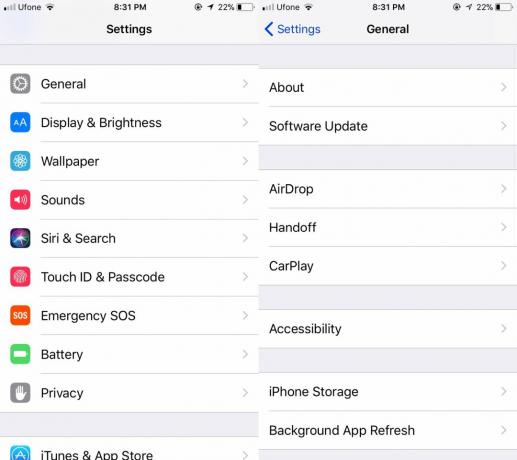
Encienda la lupa aquí. Una vez activado, puede usarlo haciendo clic / tocando el botón de inicio tres veces.
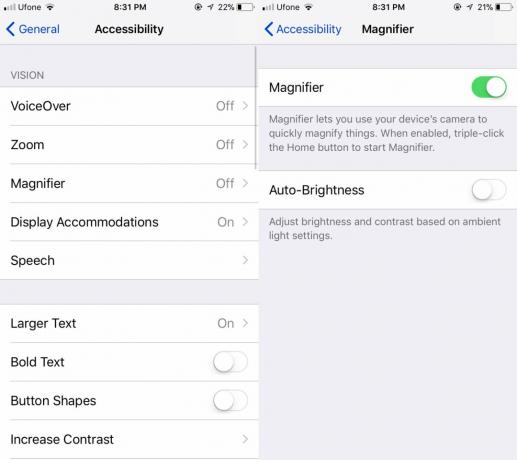
Herramienta de lupa en iOS 11
En iOS 10, debe habilitar la herramienta de lupa antes de poder usarla. Ese no es el caso en iOS 11. Todo lo que necesita hacer es agregar el conmutador de lupa al centro de control y abrirlo desde allí.
Abra la aplicación Configuración y vaya al Centro de control. Toque Personalizar controles. De la lista de conmutadores disponibles, agregue Lupa. Regrese a su pantalla de inicio. Siempre que necesite usar la herramienta de lupa, deslice hacia arriba para abrir el Centro de control y toque el botón de lupa.
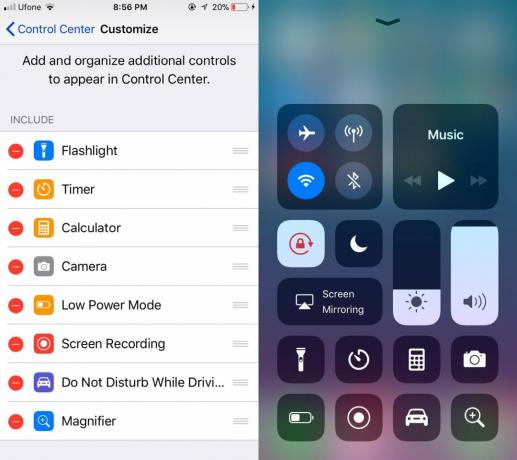
La herramienta de lupa
La herramienta de lupa se parece mucho a la cámara, completa con un obturador que puede tomar fotos. Sin embargo, las fotos no se guardan en el carrete de la cámara. Puede desplazarse una vez que haya tomado una foto, pero eso es todo. El control deslizante le permite administrar el nivel de zoom y el icono de bloqueo le permite bloquear el enfoque. Si está mirando algo con poca luz, puede encender el flash para obtener una mejor imagen.

La herramienta es esencialmente la aplicación de la cámara, excepto que las imágenes que tomes no se guardarán. Para volver a la aplicación de lupa después de tomar una foto, toque el botón del obturador.
Debido a que esta no es una herramienta para tomar fotos, la calidad no es demasiado buena, especialmente si se acerca demasiado. Si lo está utilizando para leer la letra pequeña en say, un prospecto de un medicamento, podrá leerlo cómodamente. Es bueno que Apple haya agregado una forma mucho más fácil de abrir la herramienta.
Buscar
Mensajes Recientes
Cómo activar las notificaciones posteriores para una cuenta de Instagram
Puedes seguir cualquier cuenta pública de Instagram. Cuando sigues ...
Cómo reducir la intensidad del color blanco en tu iPhone
iOS 9.3 agregó Night Shift, una nueva característica que te permite...
Eat Your Greens analiza lo que hay en tu plato a partir de una foto [de pago]
El deseo de comer papas fritas o disfrutar de un pedazo de pastel t...



![Eat Your Greens analiza lo que hay en tu plato a partir de una foto [de pago]](/f/572d3a41adaf808ffa910aa4c98c330a.png?width=680&height=100)